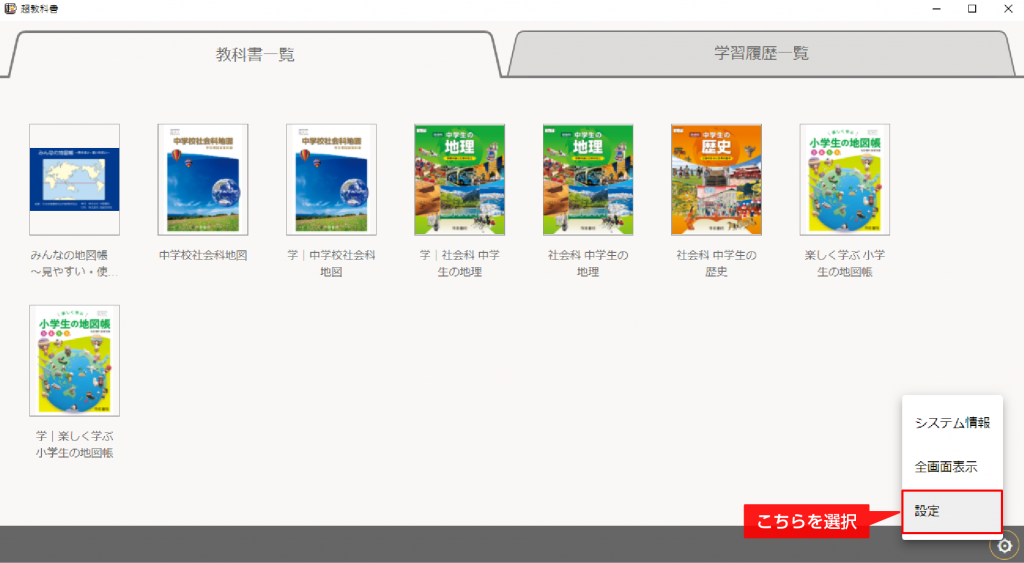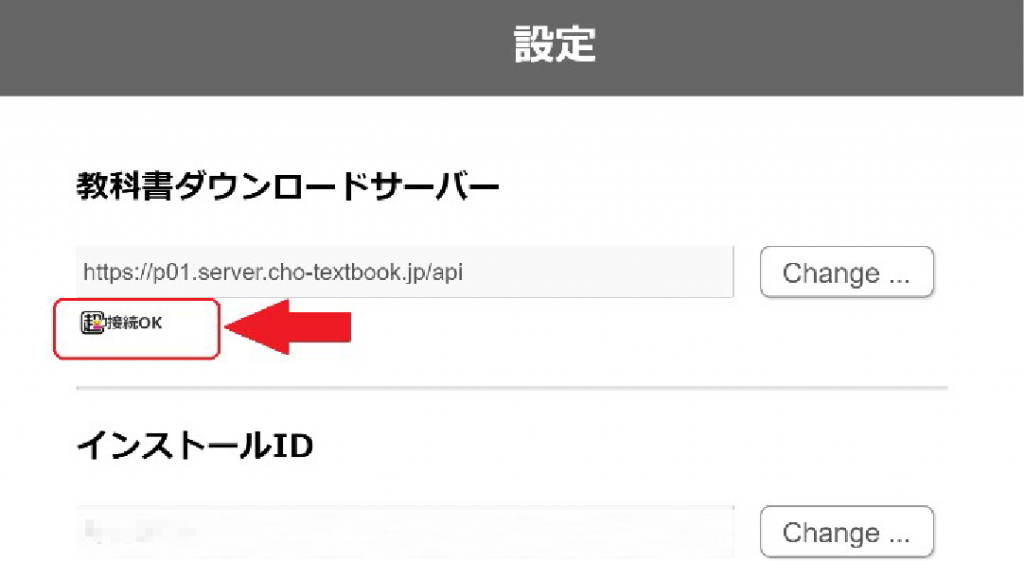ライセンス認証時にインターネット経由で照合を行いますが、超教科書サーバーと学校(自治体)の間の通信に制限がかかっているため、FetchErrorとなってしまいます。ライセンス認証が行えるように、下記マニュアルのような作業が必要となりますので、ネットワーク管理者にご相談の上、設定を見直してください。なお、制限されている中で、「超教科書」に関するサーバーに接続できるように変更していただきます。
1.利用環境の確認
1-1.ネットワークエラーが考えられるため、まずはインターネット接続をご確認ください。
1-2.次に超教科書ビューア内の【設定】画面の上部、「教科書ダウンロードサーバー」の欄の下に超接続 OK と表示されているか確認してください。
*表示されてない場合は、インターネットに接続できていないか、アクセス制限がかかっている状態です。
2.プロキシサーバの設定
2-1.以下リンクの「Windowsアプリ版超教科書ビューアインストールマニュアル」p.22-23を参照して、ネットワーク/プロキシサーバ設定を確認してください。
超教科書Windowsアプリ版インストール|デジタル教科書ビューア|「超教科書」情報提供サイト
2-2.プロキシサーバにおけるアクセス先許可設定(ホワイトリスト)で、以下のURLを許可してください。
cho-textbook.jpのサブドメインを再帰的、包括的にアクセス許可
2-3.個別設定(一括ではなく個別で設定)されたい場合は、以下のURLを許可してください。
• *.cho-textbook.jp
• *.server.cho-textbook.jp
• *.cdn.cho-textbook.jp
• xi4v4r7k.user.webaccel.jp
• *.cloud.cho-textbook.jp
3.httpsプロトコルの内容を含むフィルタリング処理への対処方法
ホワイトリストに登録いただいても状況が改善しない場合は、プロキシサーバにおいて、httpsプロトコルの内容を含むフィルタリング処理が実行されている可能性があります。その場合は、以下の対処をお願いいたします。
3-1. 端末で超教科書ビューアを起動し、教科書一覧画面の右下のアイコンより「設定」を選択してください。
3-2.下にスクロールし、「高度なオプション」欄の「サーバ証明書の検証を無効化する」にチェックを入れてください。
01-1024x873.png)
※「高度なオプション」が表示されない場合は、こちらのページから最新バージョンのビューアに更新してください。
3-3.右上の「戻る」を選択し、教科書一覧画面から使用したい教材を起動してください。